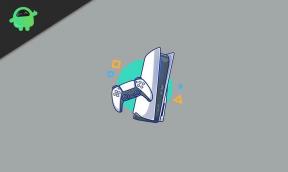Preuzmite JOdin3 za Mac: Odin za macOS [Mac PC i Macbook]
Instalirajte Zalihu Rom / / August 05, 2021
Samsung uređaji toliko su popularni među mobilnim korisnicima zbog boljeg hardvera i softvera u kombinaciji s povjerenjem marke. Samsung proizvodi najbolje pametne telefone u klasi od proračunskog, srednjeg do vrhunskog i vrhunskog premium segmenta. Svi zainteresirani korisnici Samsung Galaxya sada mogu instalirati ugrađeni firmver koristeći Odin flash alat koji radi samo na sustavu Windows. Ali što je s korisnicima macOS-a? Ako se i vi osjećate isto, onda iz ovog članka možete preuzeti JOdin3 za Mac: Odin za macOS [Mac PC i Macbook] s detaljnim uputama za instalaciju firmvera.
Korištenjem JOdin3 alata za macOS X možete lako bljesnuti Samsung Stock Firmware, omogućite root pristup, instalirajte prilagođeni firmware, bilo koju prilagođenu datoteku za oporavak itd. na svoj Samsung Galaxy uređaj putem Macbooka ili Mac računala. Jedan od članova XDA Developera Adam Outler prenio je Odin iz Windowsa na macOS, koji je nazvao JOdin3. JOdin3 je alat zasnovan na Javi za bljeskanje na Samsung uređaje. Ovdje u ovom članku podijelit ćemo s vama kako instalirati Samsungov firmver pomoću Maca.
Odin flash alat je uslužni alat za Samsung Galaxy uređaje koji radi samo na Windows platformi. Riječ je o besplatnom softveru koji nudi većinu mogućih i uobičajenih značajki ili funkcionalnosti koje Samsung korisnik uvijek želi tijekom bljeskanja datoteka. Alat je vrlo stabilan i jednostavan za upotrebu koji može iskorijeniti / iskorijeniti, otključajte pokretač uređaja, instaliranje mod datoteka, bljeskanje prilagođenog firmwarea, instaliranje OTA ažuriranja itd.

Sadržaj
- 1 Što je JOdin 3 za macOS?
- 2 Značajke JOdin3:
-
3 Koraci za upotrebu JOdin3 na macOS (Odin)
- 3.1 Preduvjeti:
- 3.2 Preuzmite JOdin3 za macOS
- 3.3 Upute za instaliranje i upotrebu JOdin3 na macOS-u
Što je JOdin 3 za macOS?
JOdin je poznat i kao JOdin 3 ili ODIN Flash Tool koji radi na macOS-u. To je uslužni alat za Samsung Galaxy uređaje na koji se može naviknuti flash dionica firmware, instalirajte root pristup, ručno otkorenite i debribrirajte Samsung telefone. Također možete instalirati prilagođene datoteke za oporavak, prilagođene module itd.
Ako ste korisnik Windowsa, trebat će vam ODIN flash alat za vaše računalo kako biste mogli bljesnuti firmware ili druge datoteke na bilo kojem od vaših Samsung Galaxy uređaja. Budući da je na raspolaganju i mnogo korisnika MacOS-a koji ne mogu pronaći odgovarajući alat za bljeskanje firmware-a na Samsung uređajima, JOdin / JOdin3 će posao obaviti lako.
Značajke JOdin3:
- JOdin3 temelji se na Heimdall alat i projekt CASUAL-X
- Flash Samsung dionica firmware
- Flash prilagođeni firmware
- Grabi PIT datoteku s automatskim ponovnim pokretanjem uređaja
- Flash prilagođena jezgra
- Vratite opečeni Samsung uređaj
- Flash prilagođeni oporavak (TWRP oporavak)
- Instalirajte root datoteku
- Otključajte Samsung uređaj
- Instalirajte prilagođene module
- Podržava .tar ili .tar.md5 datoteke
- Heimdall se može automatski instalirati na Mac
Koraci za upotrebu JOdin3 na macOS (Odin)
Prije slijeđenja donjeg koraka, provjerite jeste li preuzeli sve potrebne alate i upravljačke programe.
Preduvjeti:
- Prvo, morate preuzeti i instalirati Java RunTime na vašem macOS X.
- Dalje, morate instalirati Heimdall za macOS odavde.
- Deinstalirajte Samsung KIES / Smart Sync sa svog Mac računala.
- Preuzmite i instalirajte Samsung USB paket upravljačkih programa za vaš uređaj odavde na vašem MacBook-u.
Preuzmite JOdin3 za macOS
- Preuzmite JOdin3:JOdin3.zip (Veličina: 13,41 MB) | XDA Link ovdje
- Nova verzija JOdin3:Google vožnja
Upute za instaliranje i upotrebu JOdin3 na macOS-u
- Instalirajte i najprije pokrenite Javu na vašem Macu.
- Zatim instalirajte JOdin3 i nabavite .tar datoteke koje želite flash. Započnimo.
- Spojite svoj Samsung uređaj na svoj MacBook i omogućiti USB ispravljanje pogrešaka iz razvojnih opcija.
- Nakon što se uređaj uspješno poveže, otvorite alat JOdin3.
- Sada će se JOdin3 pojaviti sa zelenom pozadinom koja označava da je povezan pod pod ID: COM.
- Zatim kliknite na PDA opciju i dođite do vaše datoteke (.tar.md5), koju želite flash.
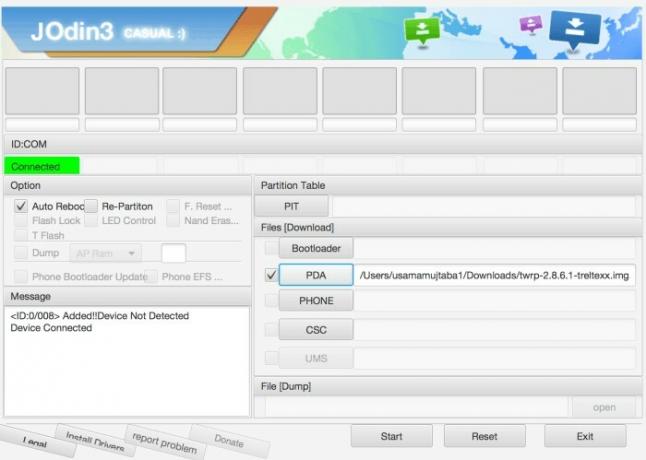
- Sada pokrenite svoj Samsung Galaxy pametni telefon Način preuzimanja. [Pritisnite i držite sve zajedno tipku za uključivanje i isključivanje zvuka + tipku Home / Bixby]
- Označite samo Automatsko ponovno pokretanje opcija u alatu JOdin3.
- Sada kliknite na Početak tipka za započinjanje treptajućeg postupka.
- Tada će alat JOdin3 zatražiti a JAMA datoteka automatski. Kliknite na Da.
- Tada će doći sljedeća poruka, kliknite na u redu dugme.
- Konačno, kliknite na Početak ponovno pritisnite gumb za započinjanje izvođenja zadatka.
- Pričekajte kompletan postupak i vidjet ćete a PROĆI poruka. Ako ne uspije bljesnuti, vidjet ćete NEUSPJEH poruka. (Ako ne uspijete, možete ponovo isprobati sve korake)
- Sada ponovno pokrenite uređaj i pričekajte nekoliko minuta da se potpuno pokrene. [Prvo pokretanje može potrajati 10-15 minuta, budite strpljivi]
Ako ste se suočili s bilo kakvim problemima ili pogreškama tijekom instaliranja Odina za MAC putem alata JOdin3, možete komentirati dolje.
Subodh voli pisati sadržaj bez obzira na to je li povezan s tehnologijom ili neki drugi. Nakon godinu dana pisanja na tehnološkom blogu, postaje strastven prema tome. Obožava igrati igrice i slušati glazbu. Osim blogova, ovisan je o igračkim računalima i curenju pametnih telefona.
![Preuzmite JOdin3 za Mac: Odin za macOS [Mac PC i Macbook]](/uploads/acceptor/source/93/a9de3cd6-c029-40db-ae9a-5af22db16c6e_200x200__1_.png)